Utilizar a ferramenta de linha de comandos Redis com a Cache do Azure para Redis
Use a ferramenta de linha de comando redis-cli para interagir com um Cache Redis do Azure como um cliente. Use essa ferramenta para interagir diretamente com sua instância do Cache Redis do Azure e para depuração e solução de problemas.
Instalar redis-cli
A ferramenta redis-cli é instalada automaticamente com o pacote Redis, que está disponível para vários sistemas operacionais. Consulte o guia Redis de instalação de código aberto para obter a documentação mais detalhada sobre seu sistema operacional preferido.
Linux
O redis-cli é executado nativamente no Linux, e a maioria das distribuições inclui um pacote Redis que contém a ferramenta redis-cli . No Ubuntu, por exemplo, você instala o pacote Redis com os seguintes comandos:
sudo apt-get update
sudo apt-get install redis
Windows
A melhor maneira de usar o redis-cli em um computador Windows é instalar o Subsistema Windows para Linux (WSL). O subsistema Linux permite que você execute ferramentas linux diretamente no Windows. Para instalar o WSL, siga as instruções de instalação do WSL.
Depois que o WSL estiver instalado, você poderá instalar o redis-cli usando qualquer gerenciamento de pacotes disponível na distro Linux que você escolheu para o WSL.
Reunir informações de acesso ao cache
Você pode reunir as informações necessárias para acessar o cache usando estes métodos:
- CLI do Azure usando chaves de lista az redis
- Azure PowerShell usando Get-AzRedisCacheKey
- Utilizar o portal do Azure
Nesta seção, você recupera as chaves do portal do Azure.
Obter o nome do host, as portas e a chave de acesso
Para se conectar ao seu servidor Cache do Azure para Redis, o cliente de cache precisa do nome do host, das portas e de uma chave de acesso do cache. Alguns clientes podem se referir a esses itens usando nomes ligeiramente diferentes. Você pode obter o nome do host, as portas e as chaves no portal do Azure.
Para obter uma chave de acesso para o cache:
- No portal do Azure, vá para o cache.
- No menu de serviço, em Configurações, selecione Autenticação.
- No painel Autenticação, selecione a guia Teclas de acesso.
- Para copiar o valor de uma chave de acesso, selecione o ícone Copiar no campo de chave.
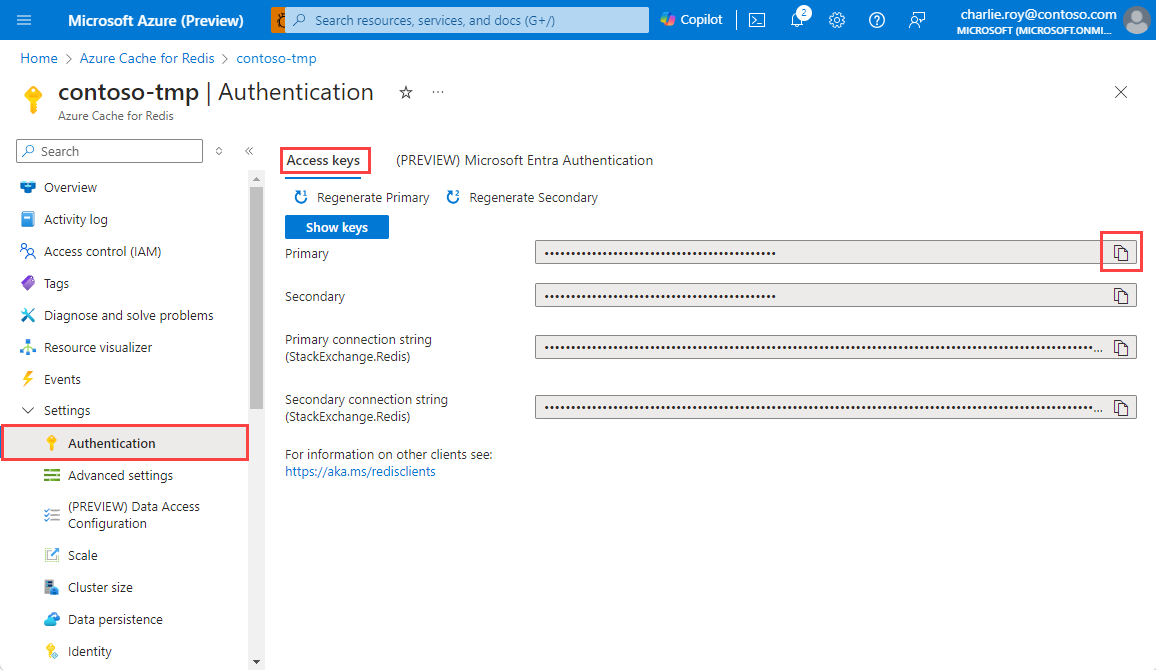
Para obter o nome do host e as portas para seu cache:
- No portal do Azure, vá para o cache.
- No menu de serviço, selecione Visão geral.
- Em Essentials, para Nome do host, selecione o ícone Copiar para copiar o valor do nome do host. O valor do nome do host tem o formato
<DNS name>.redis.cache.windows.net. - Em Portas, selecione o ícone Copiar para copiar os valores da porta.
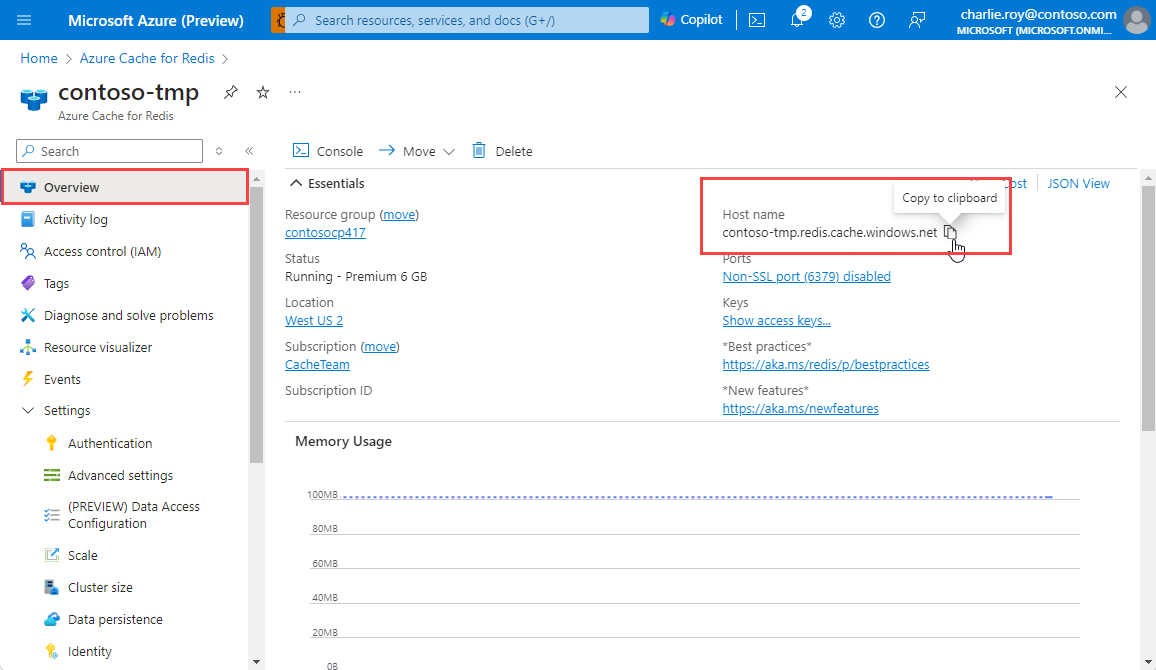
Conecte-se usando redis-cli
Abra um shell ou terminal em um computador com o pacote Redis instalado. Se estiver usando WSL, você pode usar o Terminal do Windows para abrir uma linha de comando do Linux. Antes de se conectar com redis-cli, verifique:
- Se o acesso TLS é necessário - Por padrão, o Cache do Azure para instâncias Redis usa a criptografia TLS para conexões. Sempre que o TLS é usado no lado do servidor, o TLS no redis-cli deve ser habilitado usando a
--tlsopção. - A porta usada - Todos os caches de camada Enterprise e Enterprise Flash usam a porta
10000. No entanto, os caches das camadas Basic, Standard e Premium usam a porta6379para conexões não-TLS ou a porta6380para conexões TLS. - Se a instância de cache usa clustering - Se você estiver usando um cache de camada Premium que usa clustering ou um cache de camada Enterprise/Enterprise Flash que está usando a política de cluster OSS, adicione a
-copção para garantir que todos os fragmentos possam ser acessados.
Exemplos
Use o seguinte comando para se conectar a uma instância do Cache do Azure para Redis de camada Básica, Standard ou Premium usando TLS:
redis-cli -p 6380 -h yourcachename.redis.cache.windows.net -a YourAccessKey --tlsConecte-se a uma instância do Cache do Azure para Redis de camada Básica, Standard ou Premium que não usa TLS:
redis-cli -p 6379 -h yourcachename.redis.cache.windows.net -a YourAccessKeyConecte-se a uma instância do Cache do Azure para Redis de camada Básica, Standard ou Premium usando TLS e clustering:
redis-cli -p 6380 -h yourcachename.redis.cache.windows.net -a YourAccessKey --tls -cConecte-se a uma instância de cache de camada Enterprise ou Enterprise Flash usando a política de cluster Enterprise com TLS:
redis-cli -p 10000 -h yourcachename.eastus.redisenterprise.cache.azure.net -a YourAccessKey --tlsConecte-se a uma instância de cache de camada Enterprise ou Enterprise Flash usando a política de cluster OSS sem TLS:
redis-cli -p 10000 -h yourcachename.eastus.redisenterprise.cache.azure.net -a YourAccessKey -c
Testando a conexão
Depois que a conexão for estabelecida, você poderá emitir comandos para sua instância do Cache do Azure para Redis. Uma maneira fácil de testar a conexão é usar o PING comando. Este comando retorna PONG no console.
yourcachename.redis.cache.windows.net:6380> PING
PONG
Você também pode executar comandos como SET e GET:
yourcachename.redis.cache.windows.net:6380> SET hello world
OK
yourcachename.redis.cache.windows.net:6380> GET hello
"world"
Agora você está conectado à sua instância do Cache do Azure para Redis usando a redis-cli.
alternativas redis-cli
Embora a redis-cli seja uma ferramenta útil, você pode se conectar ao cache de outras maneiras para solucionar problemas ou testar:
- O Cache Redis do Azure oferece um Console Redis integrado ao portal do Azure onde você pode emitir comandos sem a necessidade de instalar a ferramenta de linha de comando. Atualmente, o recurso Console Redis está disponível apenas nas camadas Basic, Standard e Premium.
- O RedisInsight é uma rica ferramenta gráfica de código aberto para emitir comandos Redis e visualizar o conteúdo de uma instância do Redis. Ele funciona com o Cache Redis do Azure e é suportado no Linux, Windows e macOS.
Conteúdos relacionados
Comece criando uma nova instância de cache de camada empresarial.